Actualizat în aprilie 2024: Nu mai primiți mesaje de eroare și încetiniți sistemul dvs. cu instrumentul nostru de optimizare. Ia-l acum la acest link
- Descărcați și instalați instrumentul de reparare aici.
- Lasă-l să-ți scaneze computerul.
- Instrumentul va face atunci reparați computerul.
Codul de eroare 0x8024a000 indică faptul că actualizarea automată nu a putut răspunde la solicitările Windows Update de la serverul actualizat. Acest lucru poate apărea din mai multe motive, cum ar fi Windows Memory deteriorat, un firewall care blochează serverul Windows sau rețeaua dvs. nu se poate conecta la Windows Update Server. Acest ghid listează câteva metode care au funcționat pentru mulți utilizatori.
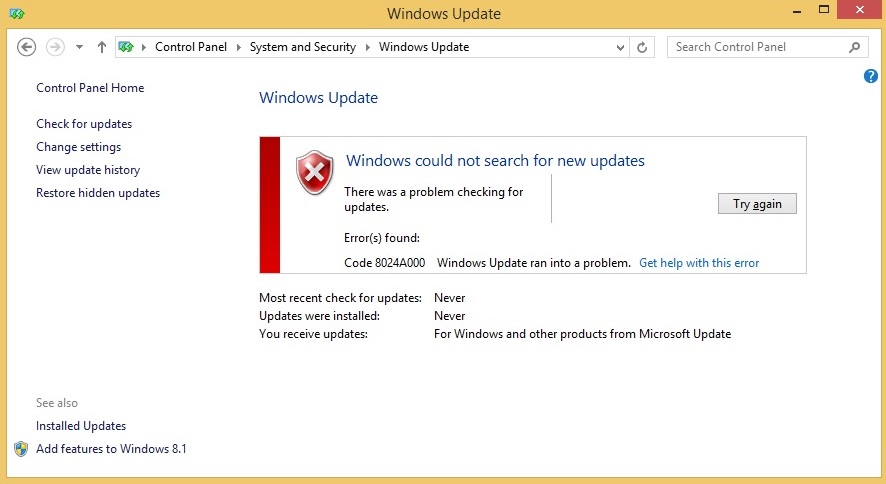
Înlăturarea cablurilor deteriorate, a modemurilor și a rutelor
În primul rând, verificați conexiunea și cablul de alimentare și asigurați-vă că cablurile funcționează corect. Le puteți verifica conectându-l la orice alt dispozitiv. Dacă cablurile sunt în stare bună și funcționează corect, verificați routerele și modemul. Verificați ambele dispozitive și asigurați-vă că funcționează corect.
Notă: Trebuie să reporniți routerul și modemul pentru a vă asigura că nu funcționează deloc.
Depanarea Windows Update

- Tastați „Depanare” în bara de căutare Windows și faceți clic pe Depanare.
- Apoi selectați Afișare totul în panoul din stânga.
- Apoi selectați Windows Update din lista de depanare a computerului.
- Urmați instrucțiunile de pe ecran și porniți depanarea Windows Update.
- Reporniți computerul și încercați să instalați actualizările din nou.
Executarea verificării SFC (System File Checker)

După cum sa menționat mai sus, din cauza fișierelor de sistem corupte, poate apărea o eroare de actualizare Windows 0x8024a000. Prin urmare, este recomandat să scanați sistemul cu SFC pentru a repara aceste fișiere corupte și a instala actualizări Windows.
Actualizare aprilie 2024:
Acum puteți preveni problemele computerului utilizând acest instrument, cum ar fi protejarea împotriva pierderii fișierelor și a malware-ului. În plus, este o modalitate excelentă de a vă optimiza computerul pentru performanțe maxime. Programul remediază cu ușurință erorile obișnuite care ar putea apărea pe sistemele Windows - nu este nevoie de ore întregi de depanare atunci când aveți soluția perfectă la îndemână:
- Pasul 1: Descărcați Instrumentul pentru repararea și optimizarea calculatorului (Windows 10, 8, 7, XP, Vista și Microsoft Gold Certified).
- Pasul 2: Faceți clic pe "Incepe scanarea"Pentru a găsi probleme de registry Windows care ar putea cauza probleme la PC.
- Pasul 3: Faceți clic pe "Repara tot"Pentru a rezolva toate problemele.
Urmați pașii pentru a efectua scanarea SFC:
- Apăsați pictograma Windows
- Tastați cmd, faceți clic dreapta pe el și selectați Executare ca administrator
- În fereastra promptului de comandă, tastați următoarea comandă și apăsați Enter:
- sfc / scannow
- sfc / scannow / offbootdir = c: \ / offwindir = c: \ windows
- Așteptați finalizarea procesului de scanare, apoi reporniți computerul.
Acum încercați să instalați actualizările în Windows și vedeți dacă codul de eroare 0x8024a000 apare din nou sau nu.
Resetați componentele de actualizare Windows și verificați.

Deschideți un prompt de comandă Windows. Pentru a deschide un prompt de comandă, faceți clic pe Start> Executare. Copiați și lipiți (sau tastați) următoarea comandă și apoi apăsați ENTER:
- cmd
Opriți serviciul BITS și serviciul Windows Update. Pentru a face acest lucru, tastați următoarele comenzi la un prompt de comandă. Apăsați ENTER după ce tastați fiecare comandă.
- net stop biți
- net stop wuauserv
Ștergeți fișierele qmgr * .dat Pentru a face acest lucru, tastați următoarea comandă la un prompt de comandă, apoi apăsați ENTER:
Del "% ALLUSERSPROFILE% \ Date aplicație \ Microsoft \ Network \ Downloader \ qmgr * .dat"
Dacă aceasta este prima dvs. încercare de a rezolva problemele Windows Update utilizând pașii din acest articol, treceți la pasul 5 fără a efectua pașii din pasul 4. Pașii din pasul 4 ar trebui efectuați doar în acest moment al depanării, dacă nu vă poate rezolva problemele de actualizare Windows după ce ați parcurs toți pașii, dar pasul 4. Pașii din pasul 4 sunt, de asemenea, efectuați de modul „Agresiv” al soluției Fix it de mai sus.
Redenumiți următoarele foldere în * .BAK:
- % SystemRoot% \ SoftwareDistribution \ DataStore
- % SystemRoot% \ SoftwareDistribution \ Descărcare
- % SystemRoot% \ system32 \ catroot2
Pentru a face acest lucru, tastați următoarele comenzi la un prompt de comandă. Apăsați ENTER după ce tastați fiecare comandă.
- Ren% systemroot% \ SoftwareDistribution \ DataStore * .bak
- Ren% systemroot% \ SoftwareDistribution \ Download * .bak
- Ren% systemroot% \ system32 \ kvarot2 * .bak
Resetați serviciul BITS și serviciul Windows Update la descriptorul de securitate implicit. Pentru a face acest lucru, tastați următoarele comenzi la un prompt de comandă. Apăsați ENTER după ce tastați fiecare comandă.
- biți sc.exe sdset D: (A ;; CCLCSWRPWPDTLOCRRC ;;; SY) (A ;; CCDCLCSWRPWPDTLOCRSDRCWDWO ;;; BA) (A ;; CCLCSWLOCRRC ;; AU) (A ;; CCLCSWRPWPD ;;;
sc.exe sdset wuauserv D: (A ;; CCLCSWRPWPDTLOCRRC ;;; SY) (A ;; CCDCLCSWRPWPDTLOCRSDRCWDWO ;;; BA) (A ;; CCLCSWLOCRRC ;;; AU) (A ;; CCLCSWRPW;
Tastați următoarea comandă la un prompt de comandă, apoi apăsați ENTER: - cd / d% windir% \ system32
Reînregistrați fișierele BITS și Windows Update. Pentru a face acest lucru, tastați următoarele comenzi la un prompt de comandă. Apăsați ENTER după ce tastați fiecare comandă.
- regsvr32.exe atl.dll
- regsvr32.exe urlmon.dll
- regsvr32.exe mshtml.dll
- regsvr32.exe shdocvw.dll
- regsvr32.exe browsui.dll
- regsvr32.exe jscript.dll
- regsvr32.exe vbscript.dll
- regsvr32.exe scrrun.dll
- regsvr32.exe msxml.dll
- regsvr32.exe msxml3.dll
- regsvr32.exe msxml6.dll
- regsvr32.exe actxprxy.dll
- regsvr32.exe softpub.dll
- regsvr32.exe wintrust.dll
- regsvr32.exe dssenh.dll
- regsvr32.exe rsaenh.dll
- regsvr32.exe gpkcsp.dll
- regsvr32.exe sccbase.dll
- regsvr32.exe slbcsp.dll
- regsvr32.exe cryptdlg.dll
- regsvr32.exe oleaut32.dll
- regsvr32.exe ole32.dll
- regsvr32.exe shell32.dll
- regsvr32.exe initpki.dll
- regsvr32.exe wuapi.dll
- regsvr32.exe wuaueng.dll
- regsvr32.exe wuaueng1.dll
- regsvr32.exe wucltui.dll
- regsvr32.exe wups.dll
- regsvr32.exe wups2.dll
- regsvr32.exe wuweb.dll
- regsvr32.exe qmgr.dll
- regsvr32.exe qmgrprxy.dll
- regsvr32.exe wucltux.dll
- regsvr32.exe muweb.dll
- regsvr32.exe wuwebv.dll
Resetați Winsock. Pentru a face acest lucru, tastați următoarea comandă la un prompt de comandă, apoi apăsați ENTER:
- netsh winsock resetare
Dacă executați Windows XP sau Windows Server 2003, trebuie să setați setările proxy. Pentru a face acest lucru, tastați următoarea comandă la un prompt de comandă, apoi apăsați ENTER:
- proxycfg.exe -d
Reporniți serviciul BITS și serviciul Windows Update. Pentru a face acest lucru, tastați următoarele comenzi la un prompt de comandă. Apăsați ENTER după ce tastați fiecare comandă.
- net biți de start
- net start wuauserv
Dacă executați Windows Vista sau Windows Server 2008, ștergeți coada BITS. Pentru a face acest lucru, tastați următoarea comandă la un prompt de comandă, apoi apăsați ENTER:
- bitsadmin.exe / reset / aluzori
Concluzie
Sperăm că sugestiile noastre s-au dovedit utile când vine vorba de descărcarea din nou a actualizării și încercarea reinstalării acesteia.
Dacă aveți alte întrebări sau sugestii, nu ezitați să le lăsați în secțiunea „Comentarii” de mai jos.
Sfat expert: Acest instrument de reparare scanează arhivele și înlocuiește fișierele corupte sau lipsă dacă niciuna dintre aceste metode nu a funcționat. Funcționează bine în majoritatea cazurilor în care problema se datorează corupției sistemului. Acest instrument vă va optimiza, de asemenea, sistemul pentru a maximiza performanța. Poate fi descărcat de Faceți clic aici

CCNA, Web Developer, Troubleshooter pentru PC
Sunt un pasionat de calculator și un profesionist IT practicant. Am experiență de ani de zile în spatele meu în programare pe calculator, depanare și reparații hardware. Mă specializează în Dezvoltarea Web și în Designul bazelor de date. De asemenea, am o certificare CCNA pentru proiectarea și depanarea rețelelor.

